
Talaan ng mga Nilalaman:
- May -akda John Day [email protected].
- Public 2024-01-30 13:13.
- Huling binago 2025-01-23 15:13.
Sa pamamagitan ng SabinaStanFollow Higit pa mula sa may-akda:






Tungkol sa: Ang pangalan ko ay Sabina Stan. Isa akong visual artist na nakabase sa Romania. Nagtatrabaho ako sa lubid, papel at recycled na mga de-lata na aluminyo at magagawa ko ang anupaman (matalinhaga o abstract) sa diskarteng ginagamit ko, na kung… Higit Pa Tungkol sa SabinaStan »
Kamakailan ko lang natapos ang pag-install na pantay na magkakaiba, na kung saan ay gawa sa isang serye ng mga lampara na tumutugon sa mga sensor na inilagay sa isang basahan sa ilalim ng mga ilawan. Narito kung paano ko ginawang ang alpombra na may mga sensor ng presyon. Inaasahan kong makikita mo itong kapaki-pakinabang.:)
Hakbang 1: Paano Gumawa ng Mga Sensor


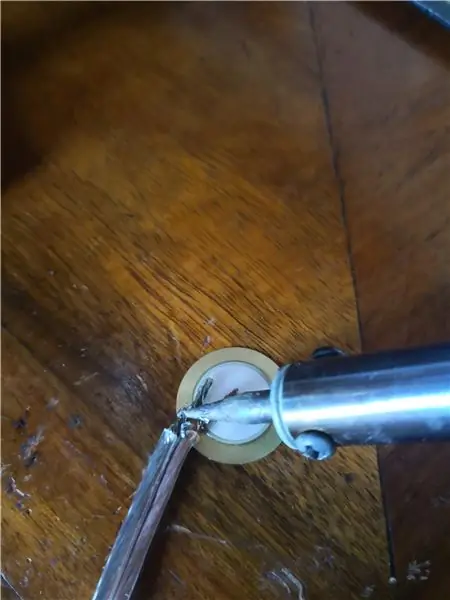
Para sa mga pressure sensor, gumamit ako ng mga piezo sensor dahil ang mga ito ay mura, mabisa at madaling gamitin. Upang likhain ang komunikasyon sa RF, gumamit ako ng Arduino Micro at isang RF transmitter.
Dahil ang mga sensor ay kumonekta sa mga analog na pin, maaari mo lamang gamitin ang apat na sensor para sa bawat Arduino. Dahil ang dalawang mga sensor ay hindi maaaring maglabas ng isang senyas nang sabay, iyon ay hindi talaga isang problema.
Upang ikonekta ang transmitter sa Arduino, kailangan mong kumonekta, mula pakanan hanggang kaliwa habang tinitingnan mo ito:
- Ang unang pin sa lupa ng micro-controller
- Ang pangalawa sa VCC ng Arduino Micro
- Ang huling pin sa data pin (10, sa aking kaso)
Upang ikonekta ang mga sensor ng piezo, una, kailangan mong i-cut ang isang kawad sapat na, at kumonekta:
- Ang bahagi na papunta sa gitna ng piezo sa analog pin ng microcontroller
- Ang bahagi na naka-wire sa gilid ng sensor sa lupa ng Arduino
Ang payo ko ay upang ikonekta ang lahat ng mga bakuran ng mga sensor at pagkatapos ay ikonekta ang isang kawad sa lupa ng Arduino.
Hakbang 2: Paano Ilagay ang Mga Sensor sa Rug
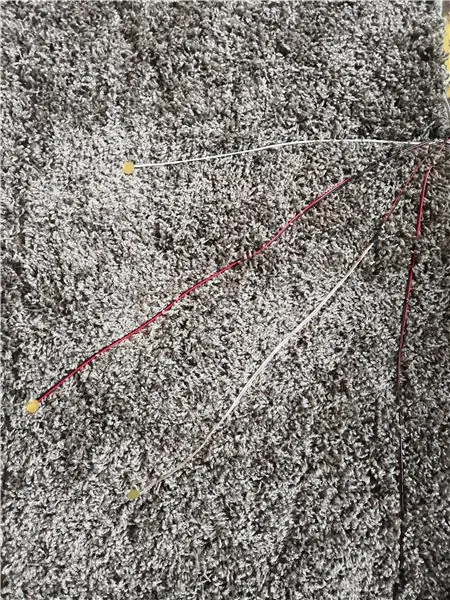
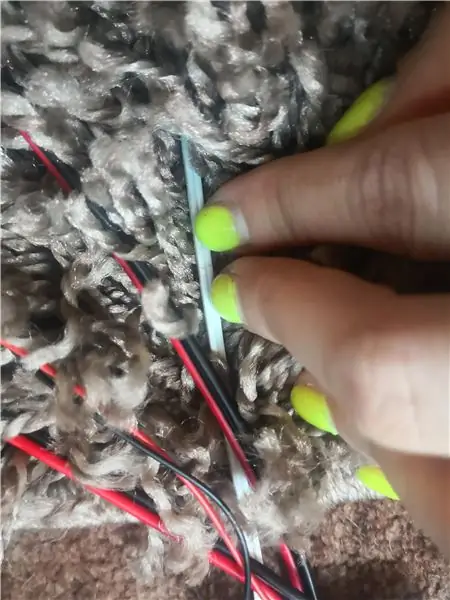


Kumuha ng isang malambot, para sa kakulangan ng isang mas mahusay na salita, basahan at ilagay ang micro-controller sa tabi ng isa sa mga gilid nito na may mga sensor na nakalagay sa basahan.
Tiyaking ang micro-controller ay ligtas sa isang lugar mula sa naapakan o sa isang kahon na makikita.
Ayusin ang mga sensor upang ang mga ito ay nasa iba't ibang bahagi ng basahan.
Itago ang mga sensor sa ilalim ng mga hibla ng basahan, habang ginagamit ang mga ito upang ma-secure ang mga wire na kumokonekta sa mga sensor sa micro-controller.
Yun lang! ^. ^
Hakbang 3: Code
# isama ang const char * message = ""; int piezo0 = A0; int piezo1 = A1; int piezo2 = A2; int piezo3 = A3; int sensorReading0 = 0; int sensorReading1 = 0; int sensorReading2 = 0; int sensorReading3 = 0; void setup () {pinMode (piezo0, INPUT); pinMode (piezo1, INPUT); pinMode (piezo2, INPUT); pinMode (piezo3, INPUT); vw_set_ptt_inverted (totoo); vw_set_tx_pin (10); vw_setup (4000); } void loop () {sensorReading0 = analogRead (piezo0); kung (sensorReading0 <100) {; mensahe = "Z"; vw_send ((uint8_t *) mensahe, strlen (mensahe)); vw_wait_tx (); pagkaantala (2000); } sensorReading1 = analogRead (piezo1); kung (sensorReading1 <100) {message = "X"; vw_send ((uint8_t *) mensahe, strlen (mensahe)); vw_wait_tx (); pagkaantala (2000); } sensorReading2 = analogRead (piezo2); kung (sensorReading2 <100) {message = "Y"; vw_send ((uint8_t *) mensahe, strlen (mensahe)); vw_wait_tx (); pagkaantala (2000); } sensorReading3 = analogRead (piezo3); kung (sensorReading3 <100) {message = "W"; vw_send ((uint8_t *) mensahe, strlen (mensahe)); vw_wait_tx (); pagkaantala (2000); }}
Inirerekumendang:
Long Range, 1.8km, Arduino hanggang Arduino Wireless Communication Sa HC-12 .: 6 Mga Hakbang (na may Mga Larawan)

Long Range, 1.8km, Arduino to Arduino Wireless Communication Sa HC-12 .: Sa itinuturo na ito malalaman mo kung paano makipag-usap sa pagitan ng Arduinos sa isang mahabang distansya hanggang sa 1.8km sa bukas na hangin. Ang HC-12 ay isang wireless serial port module ng komunikasyon na napaka kapaki-pakinabang, napakalakas at madaling gamitin. Una kang
DIY Glove Controller Na May E-Textile Sensors: 14 Mga Hakbang (na may Mga Larawan)

DIY Glove Controller Sa Mga Sensor ng E-Textile: Ang Instructable na ito ay isang sunud-sunod na tutorial sa kung paano gumawa ng isang guwantes ng data sa mga sensor ng eTextile. Ang proyekto ay isang pakikipagtulungan sa pagitan ni Rachel Freire at Artyom Maxim. Si Rachel ay ang tela ng guwantes at taga-disenyo ng sensor ng eTextile at si Arty ang nagdidisenyo ng pabilog
Pasadyang Arduino upang Panatilihing MAAARI ang Mga Pindutan sa Mga Manibela na May Bagong Car Stereo: 9 Mga Hakbang (na may Mga Larawan)

Pasadyang Arduino upang Panatilihin ang CAN Steering Wheel Buttons Sa Bagong Car Stereo: Napagpasyahan kong palitan ang orihinal na stereo ng kotse sa aking Volvo V70 -02 ng isang bagong stereo upang masisiyahan ako sa mga bagay tulad ng mp3, bluetooth at handsfree. Ang aking kotse ay may ilang mga kontrol sa manibela para sa stereo na nais kong magamit pa rin.
Maverick - Remote Controlled Bidirectional Communication Car: 17 Mga Hakbang (na may Mga Larawan)

Maverick - Remote Controlled Bidirectional Communication Car: Hoy lahat ako Razvan at maligayang pagdating sa aking “ Maverick ” proyekto. Palagi kong nagugustuhan ang mga remote control na bagay, ngunit wala akong RC car. Kaya't nagpasya akong bumuo ng isa na maaaring gumawa ng kaunti pa kaysa sa paglipat lamang. Para sa proyektong ito ay u
Mga Lightsaber na Nakabatay sa Arduino Na May Magaang at Mga Epekto ng Tunog: 14 Mga Hakbang (na may Mga Larawan)

Batay sa Arduino Lightsaber Na May Mga Magaan at Tunog na Mga Epekto: Kamusta jedi! Ang itinuturo na ito ay tungkol sa paggawa ng isang lightsaber, na ang hitsura, tunog at pagganap tulad ng isa sa pelikula! Ang pagkakaiba lamang - hindi ito maaaring mag-cut metal: (Ang aparatong ito ay batay sa platform ng Arduino, at binibigyan ko ito ng maraming mga tampok at pag-andar, ito
